如何使智能手机易于阅读和使用老年人
已发表: 2025-09-04随着年龄的增长,我们的视野自然会削弱。这种情况称为Persbyopia,这使老年人遭受阅读靠近眼睛的文字的困扰。现在,智能手机已成为我们日常生活的重要组成部分,他们的小屏幕通常会使问题变得更糟。眼镜可以提供帮助,但是还有其他一些简单的智能手机设置和功能可以使老年人更容易阅读文本。在本指南中,您将了解不同的方法。
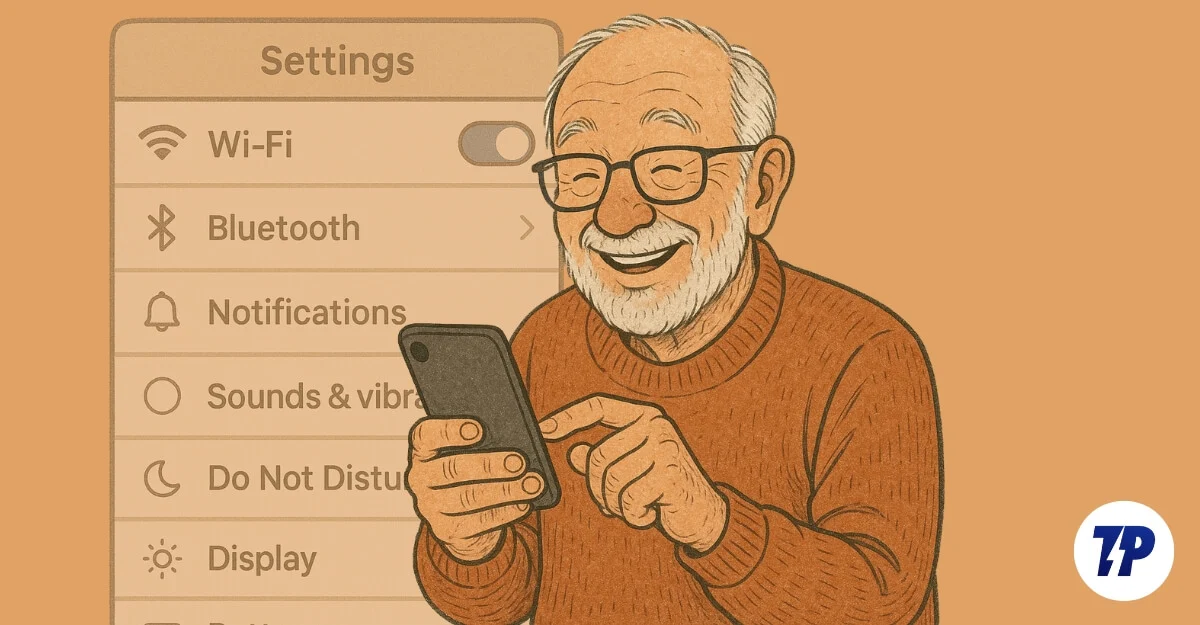
目录
12个简单的智能手机设置,以使智能手机易于使用
增加字体尺寸或更改字体以使文本易于阅读
增加字体尺寸是您应该帮助长者启用的基本设置。尽管这是智能手机上的基本设置,但许多老年人不知道该解决方案,并且继续使用智能手机和小文本,这不仅使阅读困难,而且还会导致意外的水龙头和令人沮丧的体验。
我已经看到我的祖父为这个确切的原因而苦苦挣扎,我很快就更改了他的智能手机上的文字来解决他的问题。
更改字体大小在Android和iPhone上都可以使用。对于Android,根据您的Android智能手机,您可以在一般或显示设置下找到它。在iPhone上,您可以在一般设置下找到它。在设置智能手机时,请询问您的老年人哪种字体适合他们。请记住,设置太大字体具有不利影响,因为它可能会占用额外的屏幕空间,这可能会导致更多的滚动,甚至破坏某些应用程序或网站的布局。
另一个更改是调整字体尺寸。一些字体更容易阅读长老,而这是最常见的字体,被证明是老年人更容易阅读的字体。 Android和iOS设备都可以更改字体样式。在Android上,根据您的设备,更改文本有点复杂。我有一个详细的指南,以在iPhone上设置自定义字体。
如何更改Android上的字体设置:
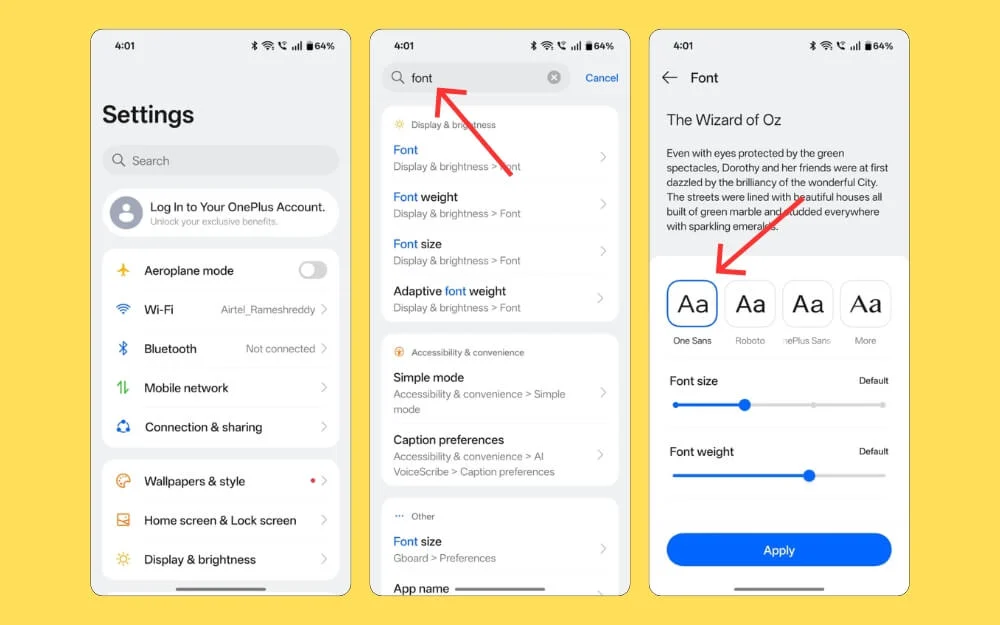
- 在您的Android智能手机上打开设置。
- 转到显示设置。如果您找不到这些设置,则可以使用搜索栏并搜索字体设置。
- 从那里,您可以调整字体样式,尺寸和重量。
如何更改iPhone上的字体设置:
- 在iPhone上打开设置。
- 转到显示和亮度设置。
- 点击文本大小,在这里调整滑块以增加或降低字体大小。
与Android不同,您无法更改iPhone上的字体样式;但是,您仍然可以使用一些解决方法。例如在某个应用程序上使用字体样式。但是,如果iPhone在iOS 16或更高版本上运行,则可以使用我在单独的指南中写的方法。
如果手机在最新版本的Android或iOS上运行,则还可以启用高对比度文本。此功能在屏幕上的文本中添加了一个黑色边框,从而增加了对比度,使其脱颖而出且易于阅读。
请记住,进行这些更改可能对年轻用户的吸引力可能不那么吸引人,但对老年用户产生了很大的影响。
缩放并在屏幕上阅读特定部分
Android上的另一个方便功能是屏幕放大器,无论您使用哪种应用程序,它都可以使您缩小屏幕的特定部分。它在全球工作。
除此之外,Android还提供了访问此功能的不同方法。您可以完全放大屏幕或放大屏幕的特定部分,它还为您提供不同的选项,可以使用位于屏幕上的快捷方式,并使用音量上下键对其进行切换,并根据您的偏好,并使用音量上下的键对其进行切换。
您可以在iPhone上找到类似的功能,但目前仅限于手势。您可以完全放大屏幕或放大特定窗口。
如何缩放Android
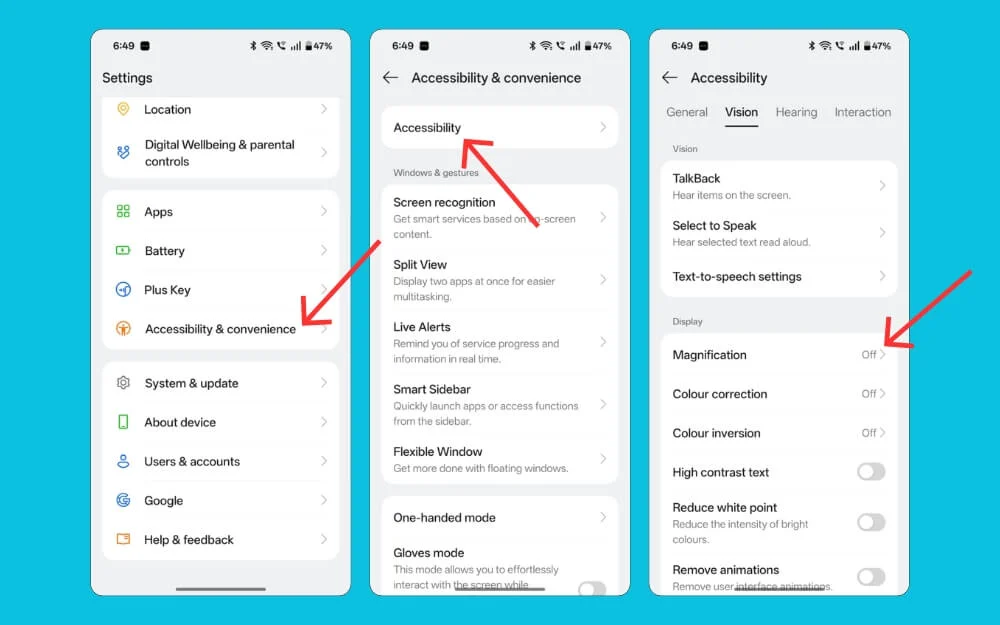
- 在您的Android智能手机上打开设置。
- 向下滚动并转到可访问性设置。如果您找不到这些设置,则可以使用搜索栏并在Android智能手机上找到放大设置。
- 现在,使快捷方式可以从任何屏幕上轻松访问或根据您的选择调整放大倍率。
如何缩放iPhone
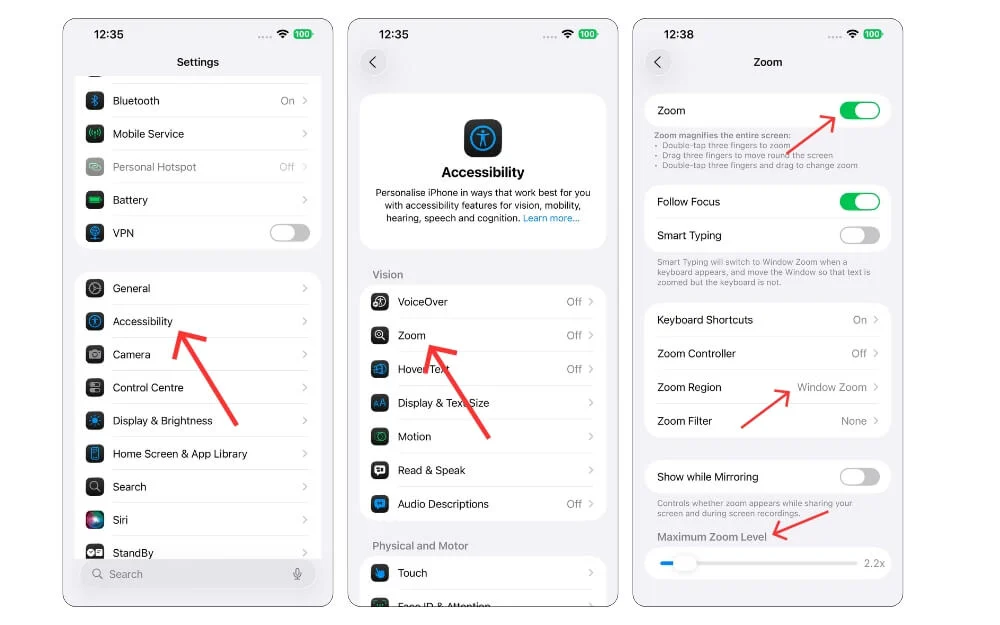
- 在iPhone上打开设置。
- 向下滚动并点击可访问性设置。
- 点击缩放选项并将其打开。您可以使用三指缩放双击进行双击。为了获得最佳体验,请选择“缩放区域设置”中的窗口缩放。
不仅智能手机屏幕,而且老年人还发现在报纸,书籍甚至产品标签等其他领域很难阅读文字。在这些情况下,智能手机非常方便,可以用作数字放大器。
默认情况下,并非所有手机都支持此功能,因此您应该保留笔记,而Google Pixel和iPhone是两个已知且流行的品牌,默认情况下支持此功能。使用这些
在Google Pixel智能手机上,打开放大镜应用程序并开始使用相机放大,并提供清晰的变焦。在iPhone上,您可以打开相机应用程序并开始缩放对象。有关如何在iPhone上使用它的详细指南。
带回辅助触摸
我的叔叔最近从他的旧iPhone 6s升级为iPhone 13。与他在一起一段时间后,我注意到他经常用手势挣扎。当我问时,他解释说他曾经使用辅助触摸多年。切换电话后,他发现很难在iPhone上使用手势。
他还提到,最常见的动作是访问旧iPhone 6s的方法,而最新的iPhone则不可能。幸运的是,Apple仍然允许您从设置中使用辅助触摸。
您可以转到设置和可访问性设置,启用此功能,并通过在辅助触摸中添加最常用的快捷方式来自定义,并使他们可以轻松快速访问快速操作。
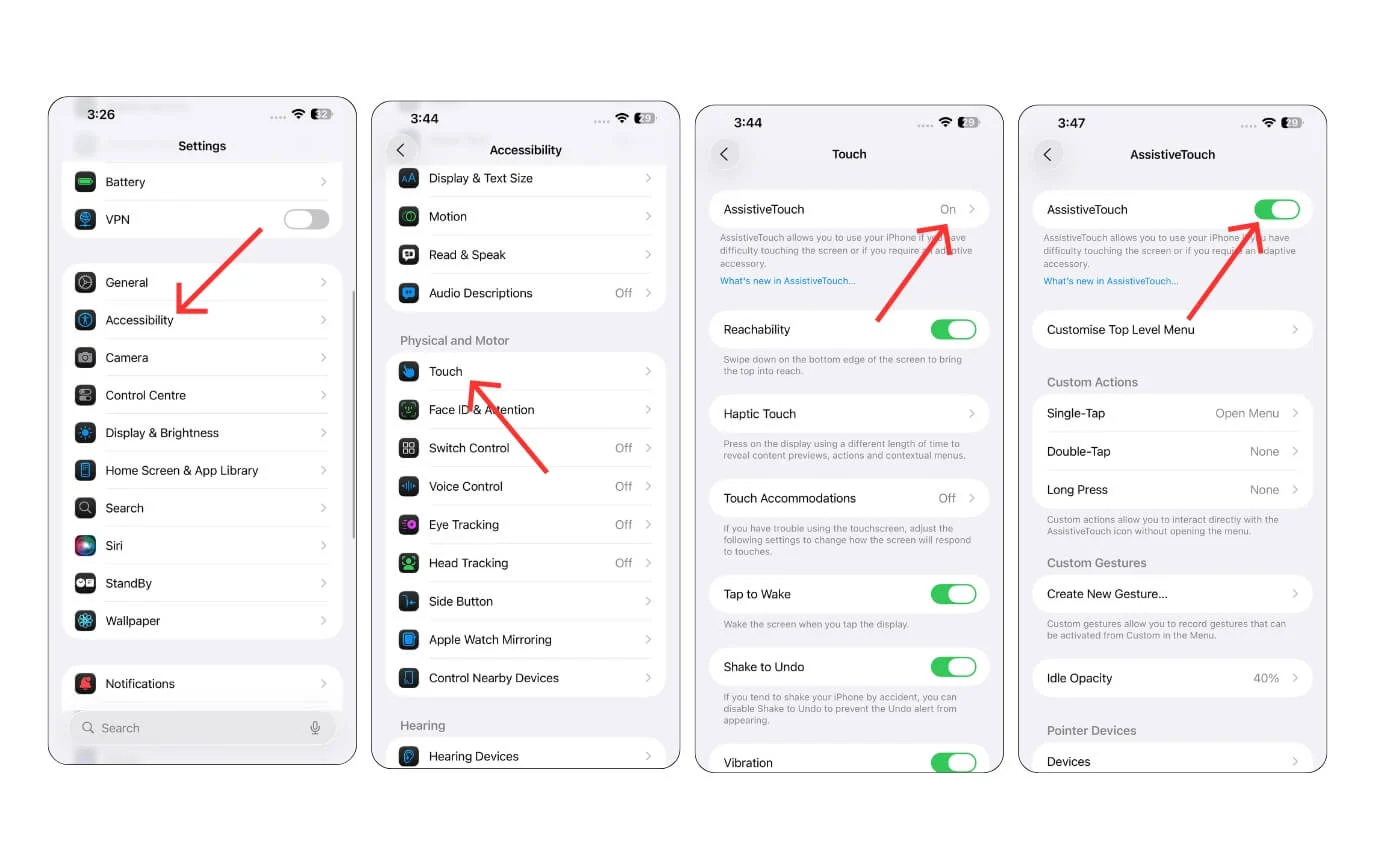
在最新iOS 26中更改这些设置
苹果最近在iOS 26中引入了一种新的液体玻璃设计,使界面更加透明。该决定收到了不同的感觉,甚至有些普通用户发现该设计更难阅读。
虽然苹果肯定会精炼以使其变得更好,但它仍然不是最好的。 Apple将开始向用户推出iOS 26的稳定版本(如果您正在阅读此帖子,则在9月9日之后,更新已经推出)。这里有一些设置,您可以调整以使老年用户更容易。

切换到常规图标:
您需要更改的一种设置是从透明到常规图标的默认图标。对于老年人来说,透明的图标很难阅读。幸运的是,您可以拿回较旧的图标。打开iPhone并在屏幕上的任何地方打开iPhone,然后点击自定义,然后选择默认图标。
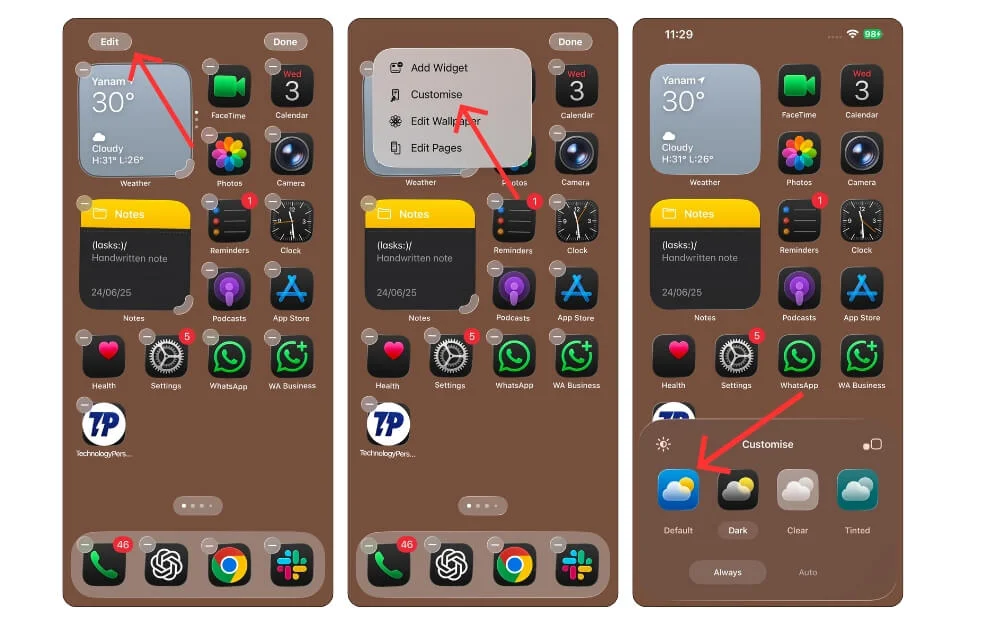
接下来,减少透明度设置
另一个有用的设置是启用降低的透明度设置,以使在iPhone上降低屏幕上元素的透明度在iPhone上更容易。
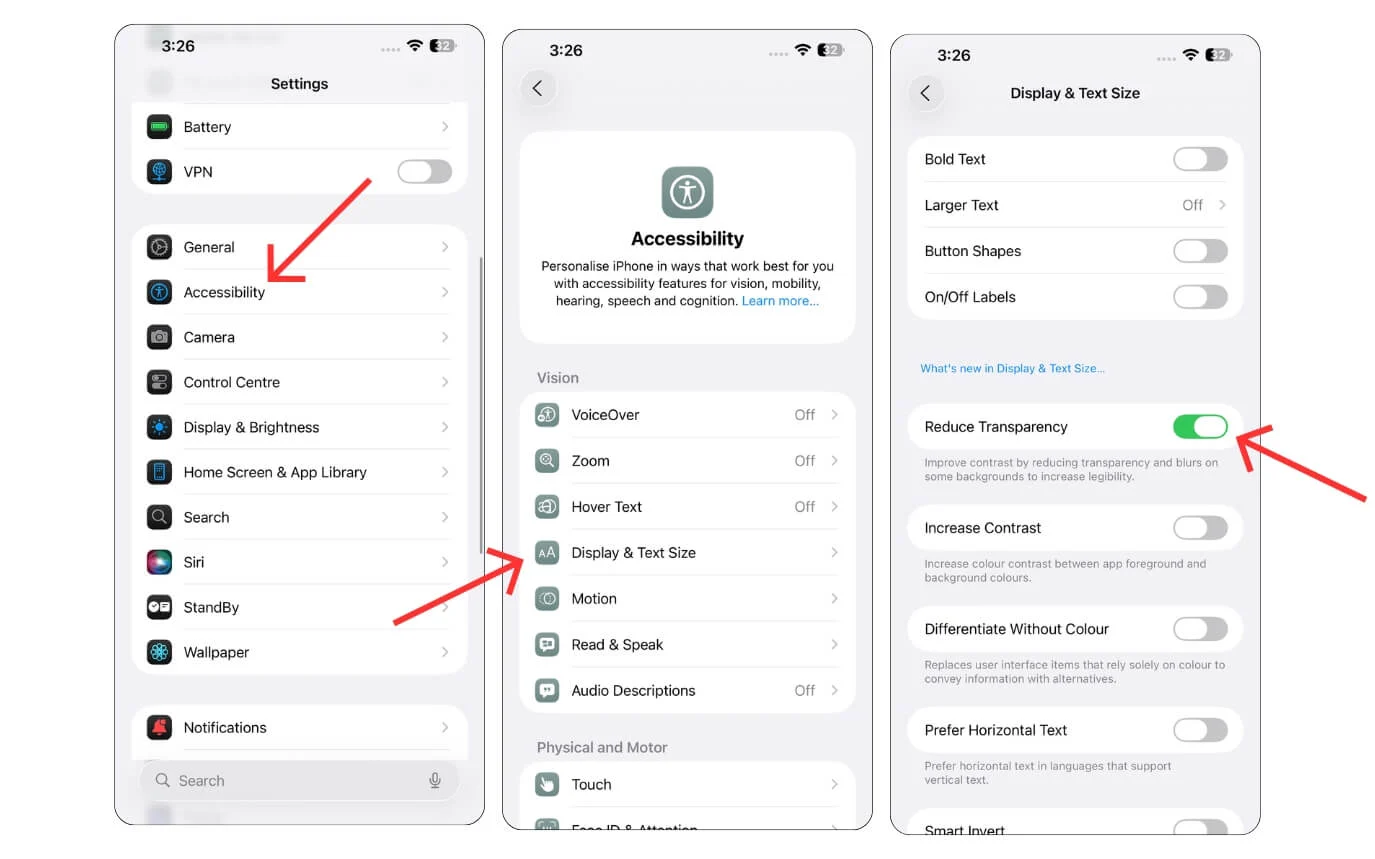
调整控制中心大小
虽然此功能并不新鲜,但Apple可以让您在控制中心调整瓷砖大小。现在,您可以增加老年人使用最常用的图标的大小,从而使他们更易于访问。
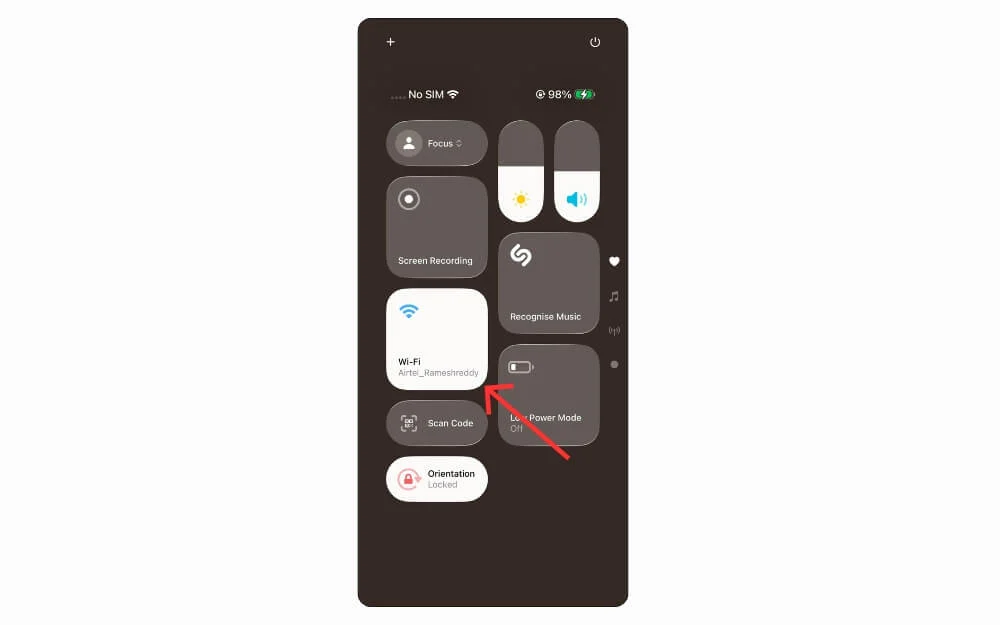
启用阅读模式
像年轻一代一样,大多数老年人现在都使用智能手机来阅读新闻和文章。虽然有Kindles和小型迷你平板电脑,但对于许多经常阅读书籍的老年人来说,它们可能是一个理想的选择。它们对每个人都不适合,还需要您携带额外的设备。
结果,许多人依靠他们的智能手机来阅读。由于智能手机显示较小的字体,并且每个网站都具有独特的字体尺寸和样式,因此读者的眼睛不仅很难,而且还会强调他们的眼睛。
考虑到这一点,Google和Apple都引入了一种阅读模式,该模式删除了网页上所有不需要的内容,并创造了专门的阅读体验。
在Android上,Google正在提供专用的阅读模式应用程序以及在Google Chrome上,这使其在任何应用程序上都可以访问,但是尽管它与Google有关联,但它仍在努力阅读某些应用程序上的内容。它通常可以完美地工作,尤其是在阅读浏览器,PDF或电子书时。
如何使用Google阅读模式
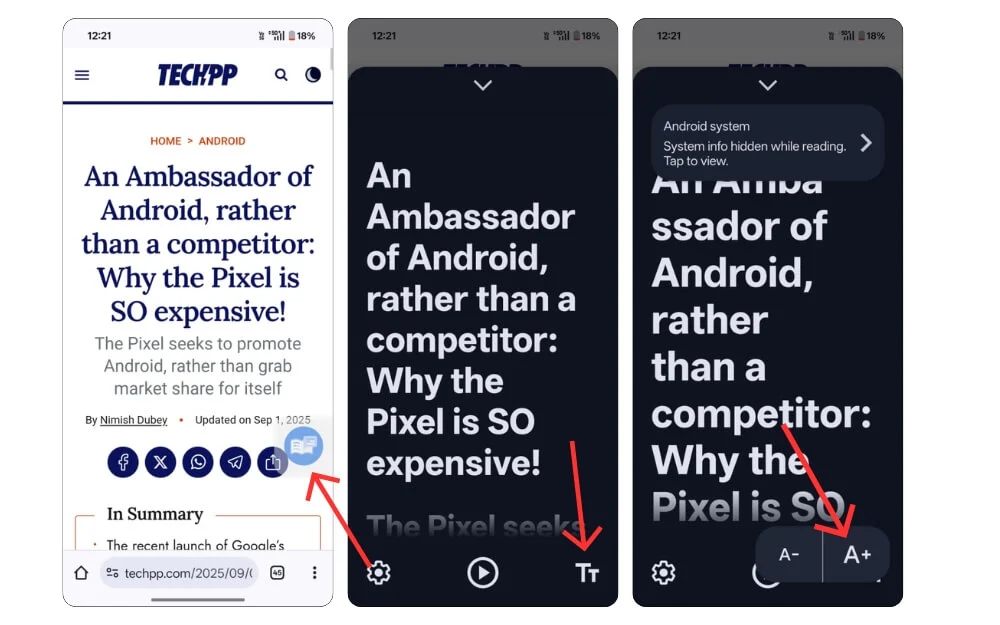
- 在智能手机上下载并安装阅读模式。它可以免费下载。
- 打开应用程序,遵循屏幕上的说明,并从可访问性设置中启用它。
- 您可以使用不同的设置打开阅读模式;在这里,我添加了一个图标。要输入阅读模式,您只需点击图标
- 阅读模式最适合文本应用程序,例如阅读文章,Twitter线程,并且不适合其他格式。
如何在iPhone上使用阅读器模式:
与Android不同,在iPhone上,阅读模式当前仅在Safari浏览器中可用。要打开任何网页,请在地址栏中单击字体符号,然后选择阅读器模式。
文本到语音
具有模糊视野的老年人经常难以通过智能手机导航。幸运的是,语音反馈可以使智能手机更易于使用。它有助于他们点击的内容。这是将来的一只手,让所有人确切知道他们已经点击了什么。幸运的是,两种Android智能手机都提供了对讲功能,这是如何从设置中启用它的方法。
如何在Android上启用文本到语音功能
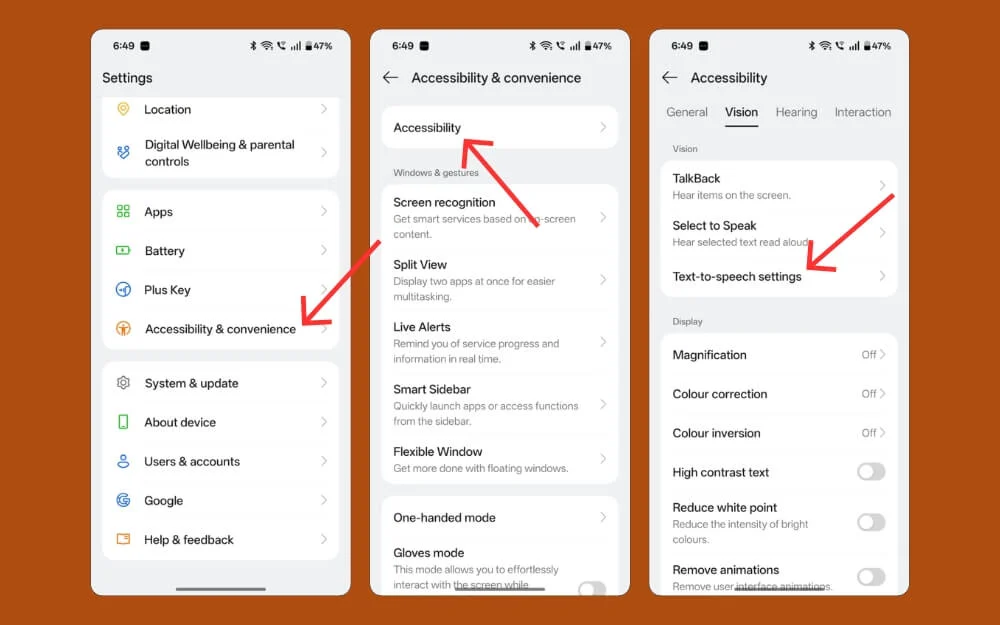
- 在您的Android智能手机上打开设置。
- 向下滚动并转到可访问性设置。如果您找不到这些设置,则可以使用搜索栏,并在Android智能手机上找到文本进行语音设置并将其打开。
如何在iPhone上启用文本到语音设置:
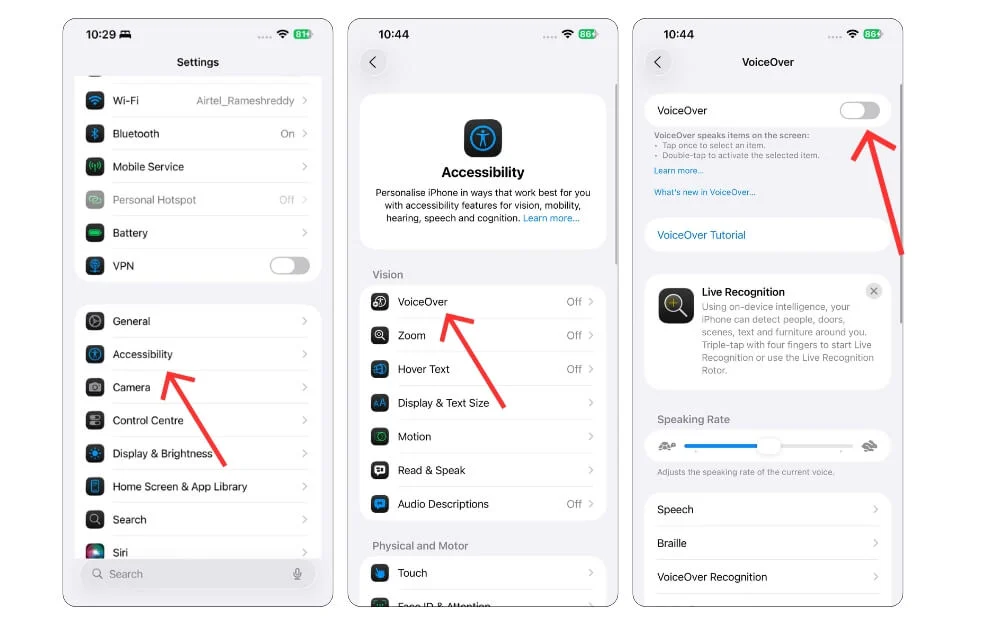
- 转到iPhone上的设置,然后点击可访问性设置
- 在这里,点击声音并打开语音选项。
- 请记住,VoiceOver需要不同的导航手势才能导航才能选择。您可以按TAP激活特定功能。您需要对其进行双击以向下滚动。您可以使用三个手指将其禁用。每当需要时,您就可以只要求Siri将其关闭。
语音助手
现在,大多数智能手机助理可以为您完成任务,而无需您与智能手机进行互动。您可以简单地说出命令,然后自动为您完成任务。对于Android,您可以使用双子座,对于iPhone,可以使用Siri。
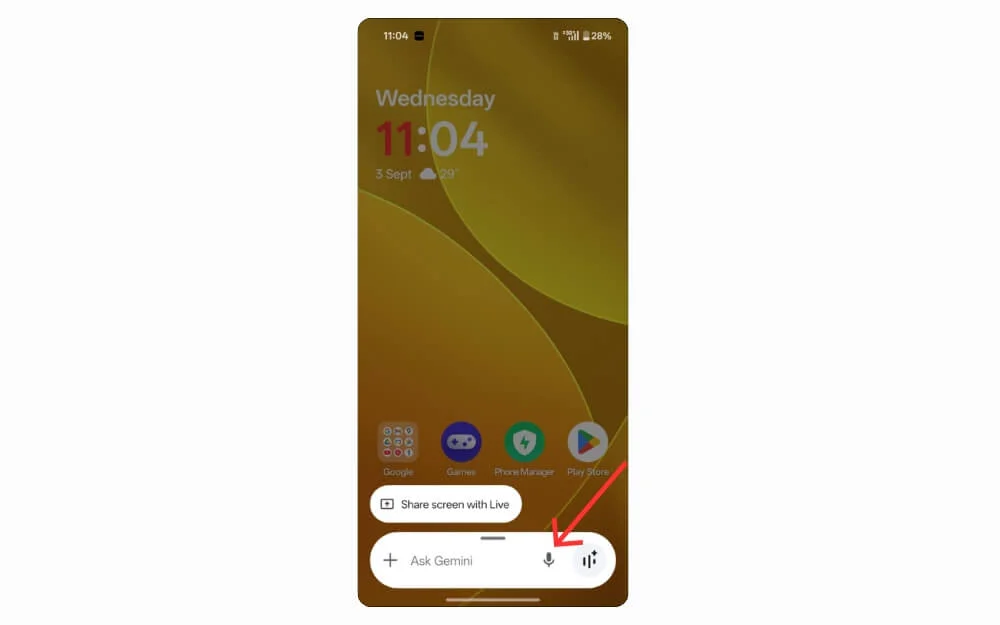
例如,您可以要求此助手执行任务,是否用于打开应用程序,拨打电话或将特定文本发送到特定联系人。它只用您的声音来执行这些动作。一些最佳案例包括使用这些助手致电特定联系人,而无需输入该号码,还可以搜索您的联系人。在Android上,Google Assistant不再可用;现在,它已被Google Gemini应用程序所取代,该应用程序更好地擅长执行任务,并且更好地了解您的联系人。当前,这些应用只有数量有限的语言可用,因此您应该记住这一点。
使使用手机容易
智能手机可能会迅速变得混乱,最新的智能手机通常会配备大量的预制应用程序。这不仅使界面压倒性,而且更难用于长者。
现在,大多数智能手机都具有专用的简单模式,该模式通过删除不必要的应用程序并仅显示必需品来简化主屏幕。但是,此功能仅在几个智能手机(例如三星)上可用,但是您可以使用简单的启动器应用程序在任何设备上获得此功能。这是您可以使用的两个最佳启动器。
Android的最佳发射器:
- 老年发射器:对于大型和简单的图标,可轻松导航
- Nova Launcher:您可以自定义并使其对老年人友好。
iPhone没有简单的模式功能或专用的启动器支持;但是,您仍然可以通过隐藏一些家庭屏幕和一些不必要的应用程序来使体验变得无混乱。这是方法。
在iPhone上隐藏主屏幕和应用程序。

- 要隐藏锁定屏幕,请长按应用程序,然后取消您不想使用的主屏幕。
- 要在iPhone上隐藏一个应用程序,请在应用程序上进行长时间处理,然后按“隐藏”按钮,该按钮将在iPhone上隐藏该应用程序。
启用闪存通知
除了视力问题外,听力问题在老年人中也最常见。因此,尽管电话处于静音模式,但仍有未接听电话和通知。一个简单的解决方案是启用闪存通知。
由于智能手机上的闪光灯在通话或通知中时会在视觉上闪烁,因此老年人会更容易注意到它。这是您可以在Android和iPhone上启用Flash通知的方法。
如何在Android上启用闪光通知
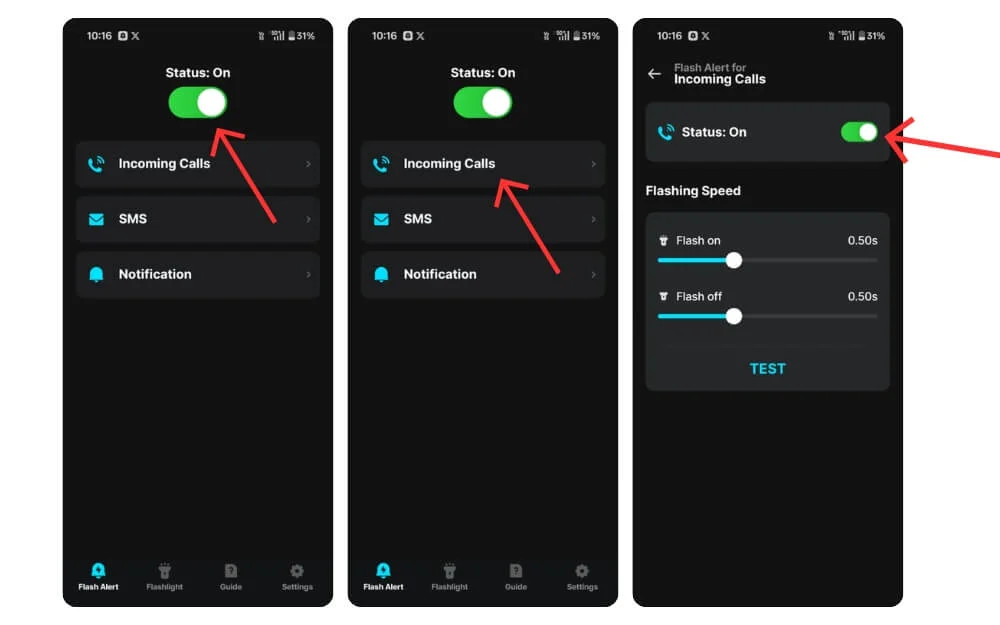
- 在我们的智能手机上下载并安装此Flash Notification应用程序。
- 现在打开应用程序并打开状态。
- 来电选项并打开状态。
- 您还可以启用有关SMS和其他通知的Flash通知。
如何在iPhone上启用Flash通知
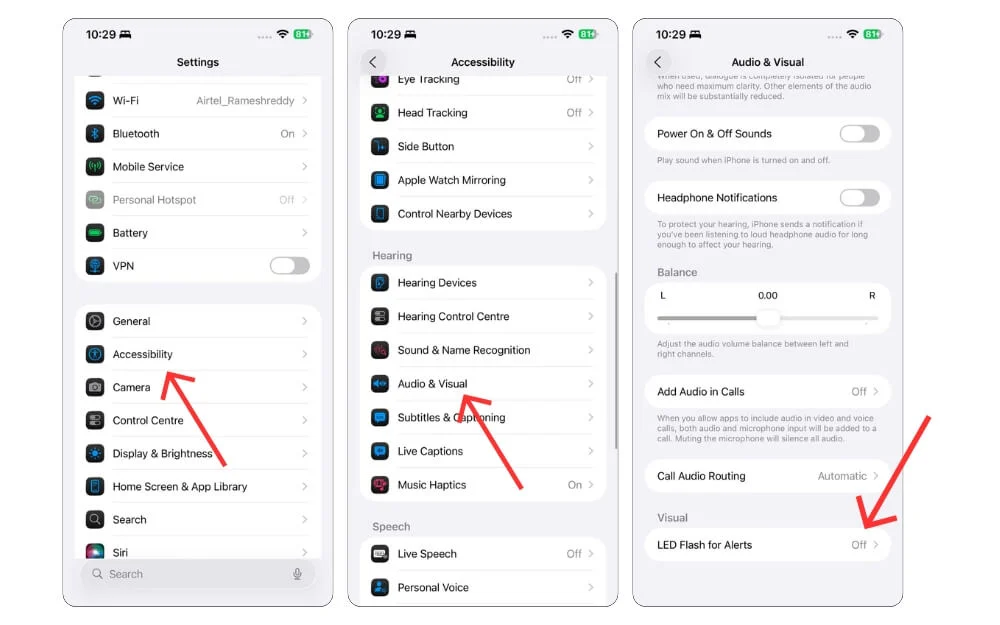
- 打开智能手机上的设置,然后点击可访问性设置
- 向下滚动并点击音频和视觉
- 滚动到底部并选择LED闪光灯以获取警报,您可以为所有警报启用闪光灯,或者在iPhone处于静音模式下时仅启用警报。
使用小部件和动作块执行快速操作
Google和Apple都集中在小部件上。尽管Android多年来一直支持小部件,但Apple最近为iPhone带来了小部件的支持。小部件可以一目了然地为您提供关键信息,并让您轻松地执行快速操作,最重要的是,可以自定义这些小部件,从而使它们易于用于老年人。
当前,几乎所有流行的应用程序都支持小部件,包括对任务的支持。为了进一步简化,Google还推出了一个专门的Google Action Block,该块执行了特定的动作。在iPhone上,不可用Google块,但是您可以使用快捷方式应用程序设置特定的操作并使用特定图标。
Google Action块不像iOS快捷方式那样先进,但它们擅长基本任务。例如,您可以设置一个动作块来调用特定的人,并与Google助手一起执行一些自动化任务,例如当用户离开家时自动关闭灯光,并在电视上自动播放视频,并直接与您的特定联系人进行视频通话,等等。
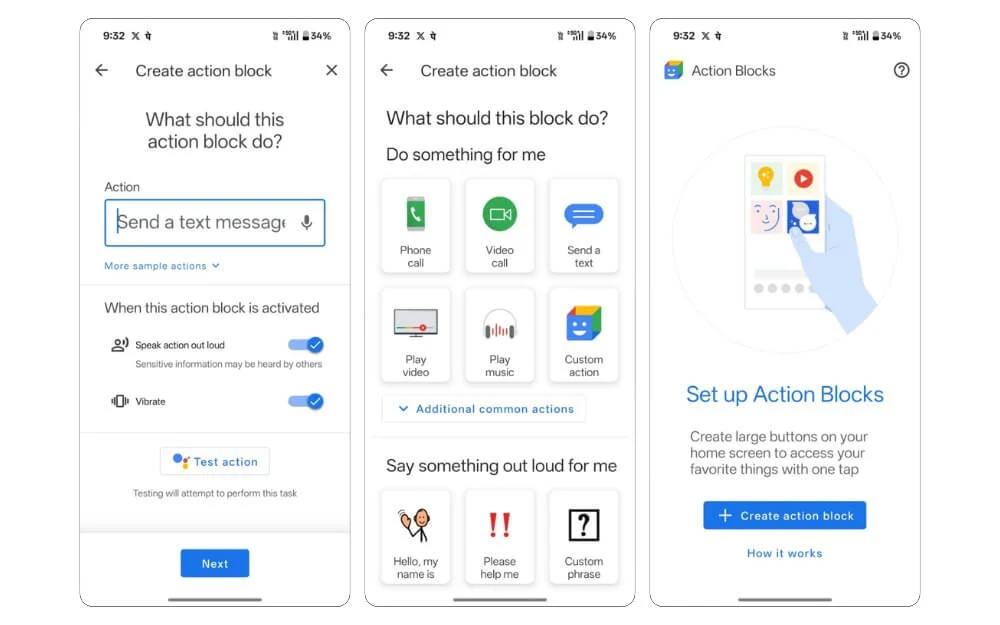
iOS可让您执行比动作块更复杂的自动化。您可以使用快捷方式创建多个自动化,如果您使用的是最新的iPhone,它还带有Apple Intelligence功能,可以进一步增强其自动化功能。与Android操作块类似,您还可以向特定的联系人发送特定消息,自动致电特定的联系人,提醒用户服用药丸等。这是有关如何在iPhone上设置快捷方式自动化和五个最佳有用快捷方式的视频。如果您使用的是最新的iPhone,也可以使用“动作”按钮触发这些快捷方式。
老年人有用的iOS快捷方式
- 用快捷方式打开手电筒:手电筒
- 使用语音快捷方式向任何人发送消息:发送消息
- 快速拨打您最喜欢的联系人:联系快捷方式
- 获取医疗提醒:药物提醒
- 找到失踪的父母:失踪的父母单位
带回Google旧拨号器
Google最近通过新设计更新了拨号应用程序。尽管新设计令人印象深刻,但它对新设计及其功能产生了反对。
最大的原因是,拨号器应用程序被全球数百万的人使用,并且一夜之间,一个更新会改变许多人使用拨号器的方式,而呼叫动作按钮现在被滑块替换,这也使许多人对此新功能感到沮丧。
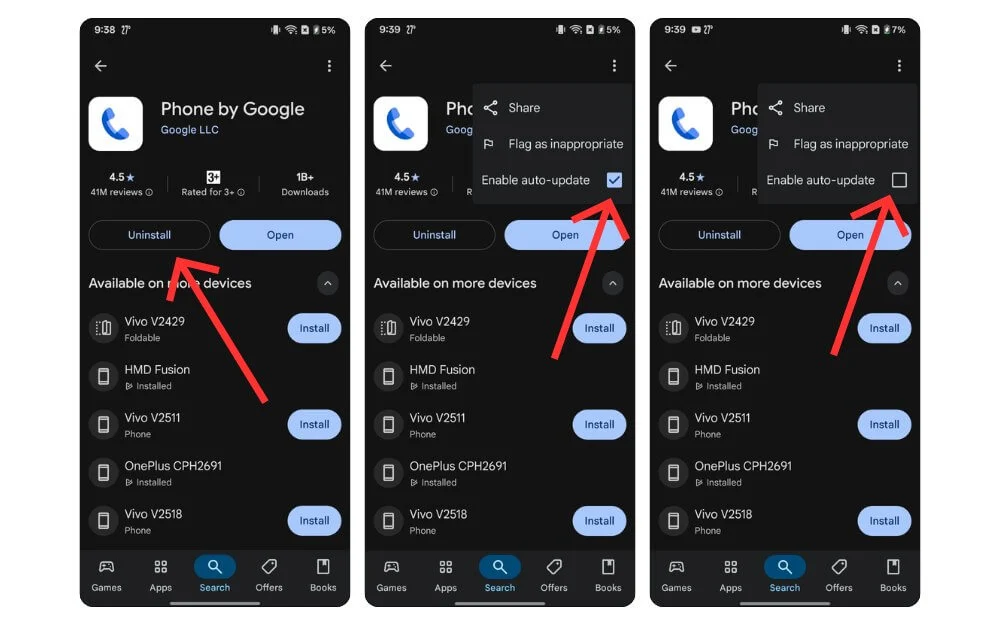
幸运的是,如果您的祖父母也面临此问题,那么有一种简单的方法可以使旧的Google拨号器恢复。我已经在此上制作了一个专用的视频,但是如果您想在Android智能手机上进行简单的步骤,请访问Play商店并搜索Google拨号器,然后点击卸载更新,这将使您的旧拨号器重新放在智能手机上,以防止从顶部菜单中更新到最新版本,从而从此处选择“三个点”菜单,并从此处选择“选择和删除自动更新”选项。这是一个类似步骤的详细视频,可帮助您在Android智能手机上重新恢复旧。
奖金:添加紧急信息以确保它们安全
Android和iPhone都可以在智能手机中添加紧急信息,这在不可预见的情况下可能非常有用。尽管此功能多么重要,但许多人仍然将此功能尚未使用。通过存储重要的医疗信息,如果紧急情况,响应者可以很快了解该人的病史,并可以迅速与合适的人接触。
如何添加有关Android的紧急信息
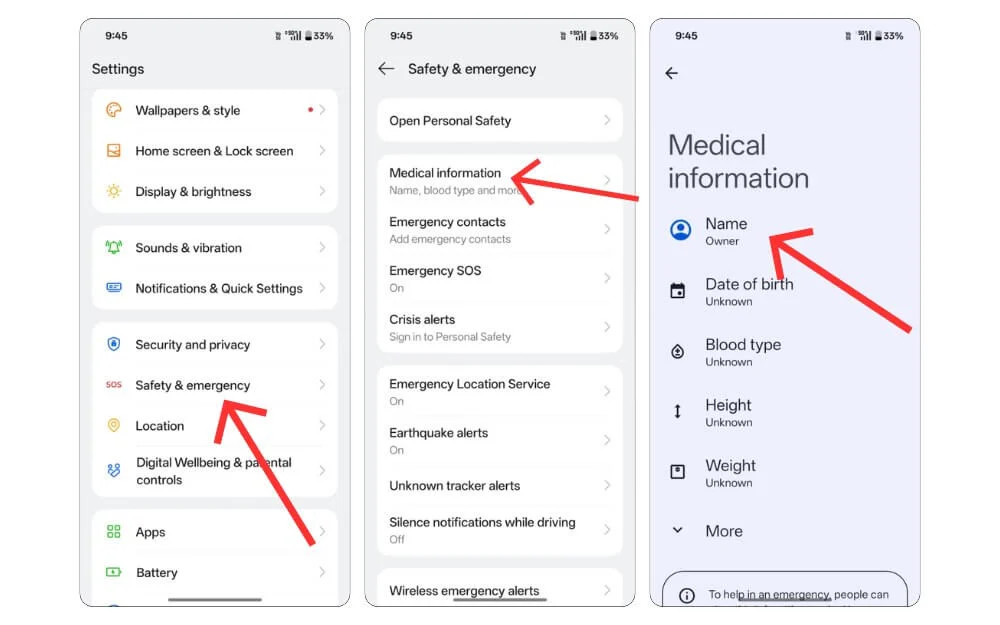
- 在智能手机上打开设置应用程序,然后访问安全和紧急情况
- 选择医疗信息并添加所有必要的医疗信息。
- 当您在那里时,还要添加紧急联系人等等。
如何在iPhone上添加紧急信息
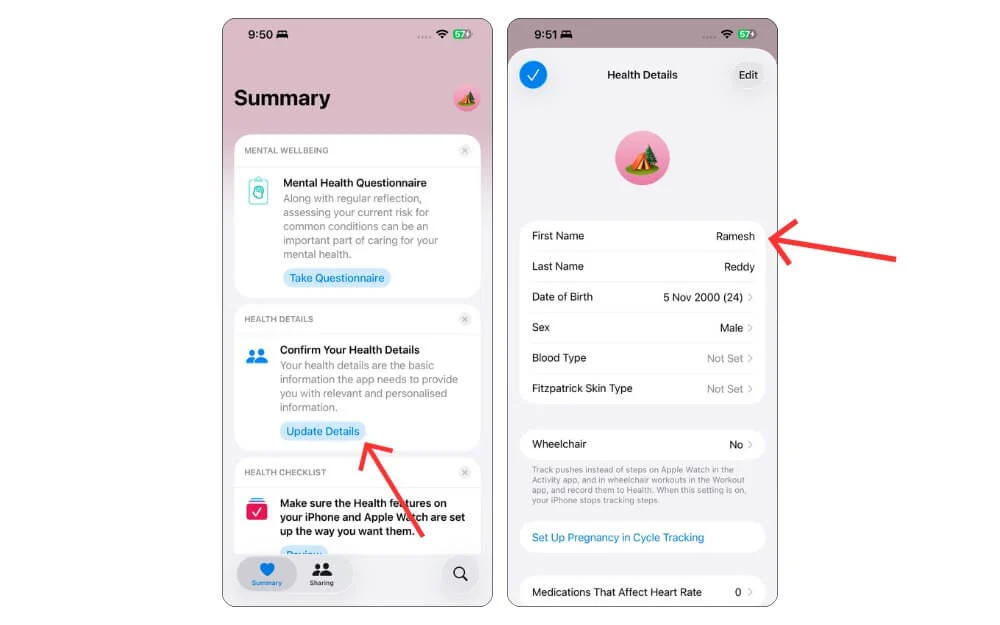
- 在iPhone上打开健康应用程序,点击健康详细信息,然后点击更新详细信息。
- 在这里,添加所有必要的健康信息。
简单的设置使生活更轻松
这些是您可以更改或添加的12个功能和设置的列表,以使手机更易于使用和阅读老年人。尽管所有这些功能都来自智能手机上的不同位置,但将它们放在一起可以创造出更安全,更简单,更容易获得的体验。
大多数老年人都不知道这些设置,因此,如果您有年迈的父母或亲戚,则可以帮助他们改变这些设置。做出较大的文本,放大镜甚至闪光通知之类的小更改都可以使智能手机体验更好。
希望您发现本指南有帮助。如果您有任何解决方案,或者在启用此功能的同时有任何问题,请随时在下面发表评论,我很乐意为您提供帮助。如果您还有其他提示,也可以共享它们,以便我们可以为他人包含它们。
